今日は2021.02.27にリリースされたLxPup FF+D 21.02 32Bitを使ってみたいと思います
FF+Dと言ってもファイナルファンタジーやドラゴンクエストは出てきません
FF+DはFocal Fossa+Debianの事 勘のいい方はピンときたハズ アレとアレの事です
LxPupは、Puppy LinuxにLXDEデスクトップ環境を備えたPuppy Linuxの派生ディストリビューションです Openboxウィンドウマネージャー・LxPanelパネルマネージャー・PCManFMファイルマネージャー等を使用した環境は超軽快
LxPupは、Puppy Linuxのすべての利点(小さいISOファイル・幅広いハードウェアサポート・多くのアプリケーションをプリインストール・ライブCDと質素なインストール・フレンドリにサポートしてくれるユーザーフォーラム)を軽量でありながら最新のLXDEデスクトップ環境と持ち合わせています
去年、Ubuntu 20.04.2 LTS Focal Fossaがリリース それに合わせてLxpupもリリース
しかしUbuntuは20.04より32bit版が無くなりました
そこへ満を持して32bit版のあるDebianの登場
LxPup Focal Fossa+Debian 21.02って事ですね
今日はPentium M 753 搭載のPanasonic Let’s note CF-W4に日本語起動インストールしてみたいと思います
インストールする際は、インストール前にLive Bootで試す事をお勧めします
LxPup focal fossa+Debian 21.02 32Bit

| Release | 2021.02.27 |
| Type | Linux |
| Based on | Ubuntu 20.04 Focal Fossa, Debian |
| Architecture | i686, x86_64 |
| Desktop | JWM, Openbox LXDE |
動作保証する環境
| CPU | Pentium 166MMX |
| メモリ | 128MB〜 |
| 256MB(5.x系) 768MB(6.x系) 1GB(7.x系〜) | |
| ディスク容量 | 1GB (注1 ) |
| (注1 ) 起動時にRAMへシステムを読み込み利用する仕組みで ハードディスク無しでも運用可能 |
ダウンロード
今回使用するISOイメージファイルは、LxPupFocal32-21.02+4.isoです
Puppy日本語化ファイルのダウンロード
LxPup FF+D 21.02を日本語化するファイルは、下記サイトにてダウンロードできます ファイル名は 「 lang_pack_ja-upbb-r2.pet」です
Live BootできるUSBメモリの作成
パソコンからUSBメモリを使ってLinuxを起動できるUSBメモリを作成します Windows・Mac・Linuxを使っての作成方法は下記記事を参考にしてください




起動
USBメモリを使っての起動は、Bios画面のBootメニューで一番に起動するデバイスを、USBメモリを選択します そして再起動します
この画面が現れます 一番上を選択してEnter キーを押します

起動しました
先ずは、Welcome画面の一番上のアイコンをクリックしてネットへ接続します

ネットワークに接続
インターネットコネクションウィザードが起動しました
下記をクリックします

下記をクリックします

下記をクリックします(WiFi接続の場合)
Simple Network Setupが起動します

Simple Network Setupを使ってネットに接続します
- Wireless networksより接続するSSIDをチェックを入れます
- Encryptionにてパスワードを入力します
- Connectをクリックします

ネットワークに接続しました OKをクリックします

ファイアウォールツールが起動します Applyをクリックします

ファイアウォールが起動しました
ここまでの設定をSet as defaultをクリックして保存します

日本語化
ダウンロードしてきた日本語化ファイル「 lang_pack_ja-upbb-r2.pet」をクリックします
Yes をクリックします インストールが始まります

インストール終了後にCountry Setupが起動します
プルダウンメニューより下記のように選択 Okをクリックします

日本語設定が終了しました
Xを再起動します

インストール後に再度日本語化の作業が有るので、日本語化ファイルは削除しないように
インストール
アプリケーションメニュー→セットアップ→Puppyユニバーサルインストーラーより起動させます
Universalインストーラーをクリックします

Internal hard drive / SSDをクリックします

インストールするデバイスのアイコンをクリックします

Puppyのインストール先のパーティションをクリックします

- Puppyが推奨するインストールは「Frugalインストール」で特殊なインストール方法で、通常のOSのようにパーティションをフルに使わずにインストールできます
- インストールと言うよりPuppyが入っているフォルダをコピーするイメージ
- コピーするパーティションは特にフォーマットする必要ないので、今回のインストールもデータを保存する既存のパーティションを選択 そこにPuppyをインストールします
続けるをクリックします

OKをクリックします

Puppyをインストールするフォルダ名を設定します デフォルトでは下記のフォルダ名になります
INSTALLをクリックするとインストールが始まります

インストールは数分で終了します

ブートローダーをインストール
インストール終了後にブートローダーのインストールをします
デバイスを選択してこのドライブ内だけを検索にチェックを入れます

デバイスを選択する際に、このドライブ内だけを検索にチェックを入れないと、余計なデバイス(ここでいうsdbはPuppyが入っているUSBメモリ)のOSまでブート候補に入ってしまします
このパソコンにインストール済みのOS一覧が検出されました
問題がなければOKをクリックします

OKをクリックでブートローダーはインストールされます

ブートローダーインストール後はパソコンを再起動させましょう
シャットダウンの際にセッションの保存を促すメニューが出ますが、ここでは保存しません
シャットダウン後はUSBメモリを確実に抜いて終了です
初回起動後の作業
Puppy Linuxは英語で起動します
Puppyは英語でしかインストールできないので、今一度日本語化作業を行います
Desktop
このパソコンでの起動後の挙動は、普通に使える感じ★★☆☆
このパソコンで、最新のPuppyがここまで動作できれば上出来です

LxPup FF+D 21.02のデスクトップはパネルは下に設置 上にはアプリケーションランチャーが設置 マウスは左シングルクリック実行の設定です
パネルアイテム

アプリケーションメニュー
アプリケーションメニューはシンプルなUIで軽快に動作します

Partview
コンピューターのデバイスのパーティションが一覧できるツールです

右クリックメニュー
デスクトップ上での右クリックメニューです

デスクトップの設定
デスクトップの設定には、オリジナルの背景画像が用意されています

System Tools
パピーの設定
各種設定ツールのパピーの設定です

PupControl
こちらもPuppyの設定ツールです

PCManFM
軽量ファイルマネージャのPCManFMです

Puppy Package Manager
アプリ管理ツールのPuppy Package Managerです
GUI操作にてアプリをインストールできるツールです

LXTerminal
ターミナルエミュレーターのLXTerminalです

Applications
Light
ウェブブラウザのLightです
このパソコンでは起動は30秒程かかります
軽量ブラウザをインストールした方がいいですね

Abiword
軽量ワープロのAbiwordです
このパソコンでは、そこそこ使うことができます

Gnumeric
軽量表計算アプリのGnumericです
このパソコンでは、そこそこ使うことができます

mtPaint
ペイントアプリのmtPaintです
このパソコンでは、そこそこ使うことができます

Viewnior
画像ビューアのViewniorです
このパソコンでは、そこそこ使うことができます

pMusic
ミュージックプレイヤーのpMusicです
このパソコンでは、そこそこ使うことができます

日本語入力
日本語化ファイル「 lang_pack_ja-upbb-r2.pet」は、日本語入力メソッドのSCIMもプリインストール設定済みで、日本語化後に日本語入力も使うことができます

Puppyの保存ファイルの作成
シャットダウン時に保存ファイル作成を促す下記ウィンドウが表示されるので、指示に従い作成します
ここは任意なのでお好きな方を選択します

保存ファイルのファイルシステムを選択します
ここはデフォルトのext4を選択します

保存ファイルのサイズを設定します
保存ファイルは後からでも増やす事は可能なので、様子見でデフォルトの512MBでもいいかもしれません

保存ファイルのファイル名を設定します
未記入でデフォルトの名前で保存されます

最終確認です 確認後にはい、保存しますをクリックすると保存開始します

保存中です 保存後はコンピューターはシャットダウンします

CF-W4HW8AXR

| CPU | Pentium M753 1.2GHz |
| RAM | DDR2 PC2-3200 512MB |
| STORAGE | Ultra ATA100 60GB |
| WindowsXP Model 2005 |
あとがき
32bitが動作するOSって良いですよね 自分的に軽量という言葉は32bitが動作するOSの為にあると思っています







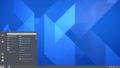

コメント